Windows 11でDNSサーバーを変更する方法
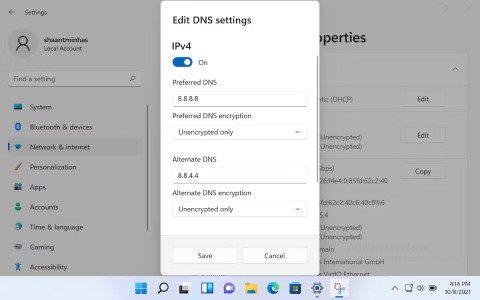
ISP が提供するデフォルトの DNS サーバーが遅い、安全でない、または信頼できないと思われる場合は、必ずしもそれを使用する必要はありません。 Windows 11 コンピューターで DNS サーバー設定を変更する方法は次のとおりです。
ドメイン ネーム システム (DNS) は、ドメイン名をIP アドレスに変換します。 Web ブラウザはこれらの IP アドレスを使用して Web ページを読み込み、各 Web サイトの IP アドレスを覚えておく必要がないようにします。
使用中のサーバーがダウンしている場合や、より高速で安全な代替サーバーに切り替えたい場合など、PC がどのDNS サーバーに接続しているかを確認したい場合があります。幸いなことに、Windows 11 で使用している DNS サーバーを確認する方法は複数あります。
「設定」メニューは、Windows PC の中心となるハブです。オプションを調整したり、オペレーティング システムを構成したり、接続されているすべてのデバイスを管理したりできます。 Windows 設定を使用して、Windows 11 で現在の DNS サーバーを確認することもできます。
やり方は次のとおりです:
1. Win キーを押してスタート メニューを起動します。
2. 検索バーに「設定」と入力し、Enter キーを押します。設定メニューが開きます。
3.左側のパネルから「ネットワークとインターネット」を選択します。
4.接続されたネットワークの名前の横にある[プロパティ]オプションを選択します。
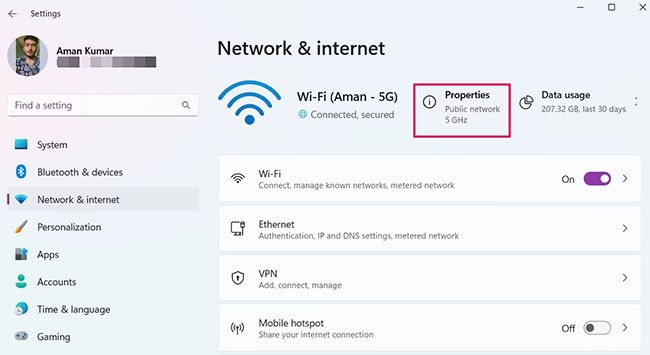
5. 次のウィンドウで、DNS サーバーを確認できます。これはIPv4 DNS サーバーオプションの隣にあります。
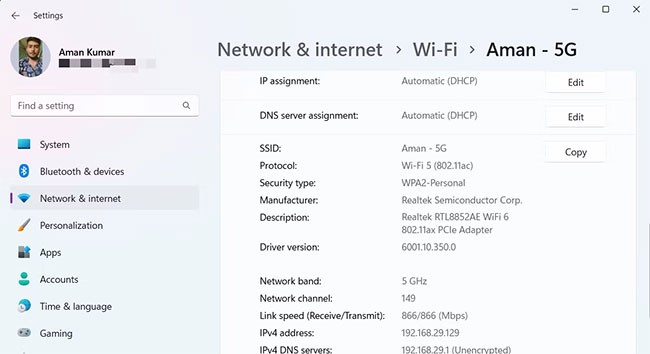
1. 設定を開きます(Win + I)。
2.左側の「ネットワークとインターネット」をクリックし、右側の「詳細なネットワーク設定」をクリックします。
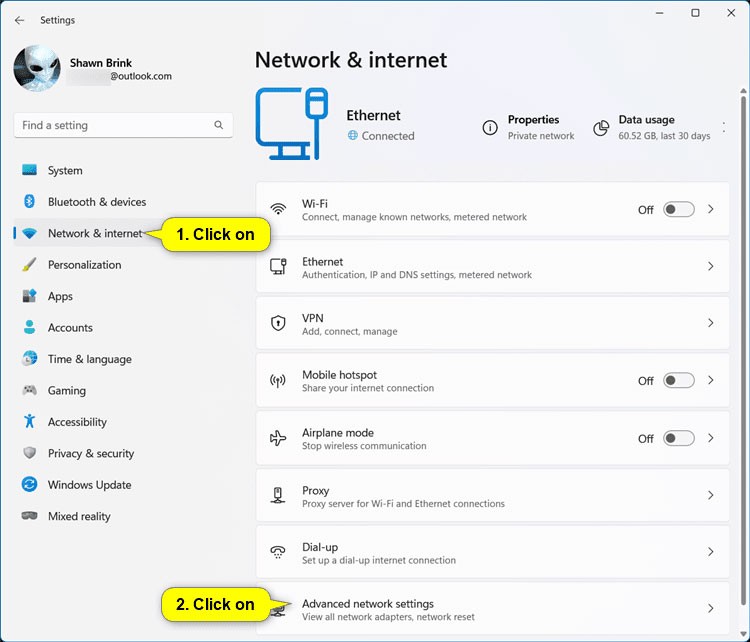
3. 使用されている DNS サーバーを確認するネットワーク アダプター (「イーサネット」など) をクリックして展開し、[追加のプロパティの表示] をクリックします。
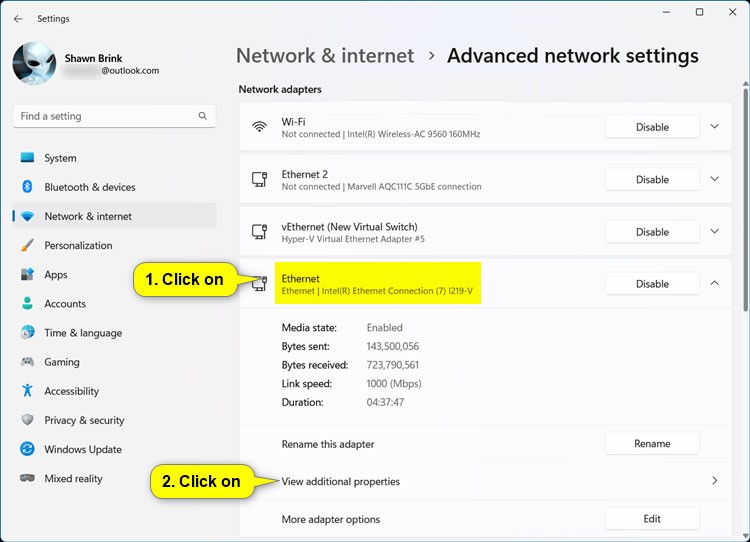
4. ここで、このネットワーク アダプタによって使用されるIPv4 DNS サーバーおよびIPv6 DNS サーバーのアドレスが表示されます。
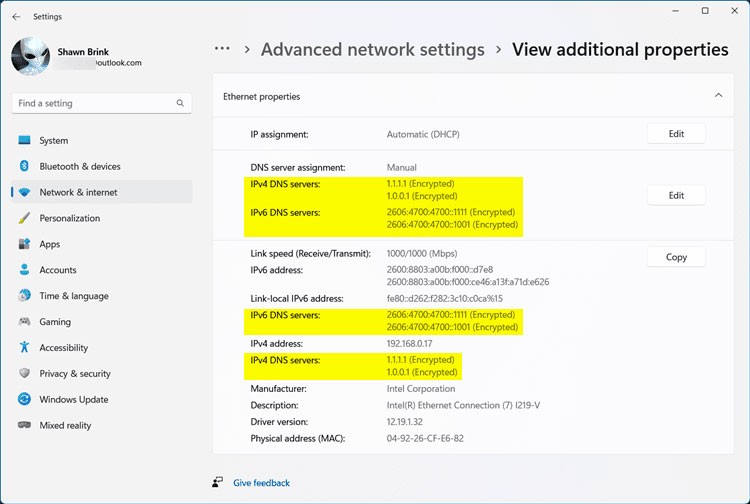
コントロール パネルは、さまざまなシステム設定を構成できる Windows の重要なコンポーネントです。これを使用して、アプリケーションの管理、ハードウェアのオン/オフの切り替え、ユーザー アカウントの変更、システムの問題のトラブルシューティング、DNS サーバーのテストを行うことができます。
コントロール パネルを使用して DNS サーバーを確認するには、次の手順に従います。
1.ホットキーWin + Rを使用して、 [実行] ダイアログ ボックスを開きます。
2. 検索バーに「コントロール パネル」と入力し、Enter キーを押します。コントロール パネル ウィンドウが開きます。
3. 表示方法をアイコンで大きく変更します。
4. [ネットワークと共有センター]を選択します。
5. 「接続」オプションの横にあるリンクをクリックします。
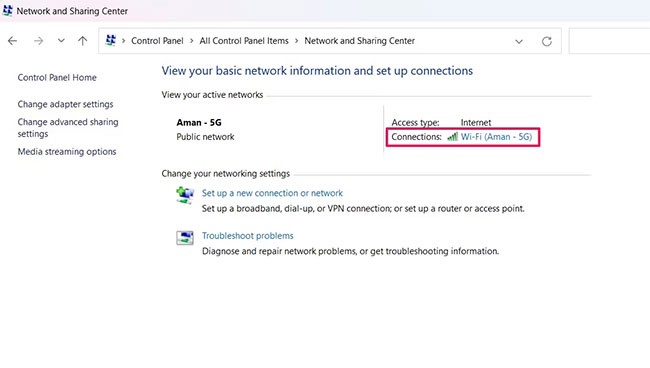
6.表示されるウィンドウで「詳細」ボタンをクリックします。
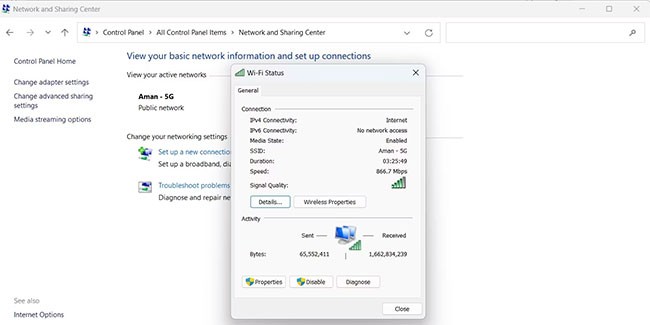
7. 表示される新しいウィンドウで DNS サーバーを確認できます。IPv4 DNS サーバーオプションの隣にあります。
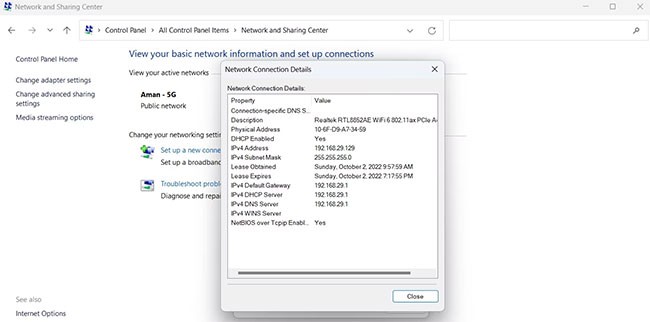
1. コントロール パネル (アイコン表示) を開き、[ネットワークと共有センター]アイコンをクリックします。
2. 「ネットワークと共有センター」の左側にある「アダプターの設定の変更」リンクをクリックします。
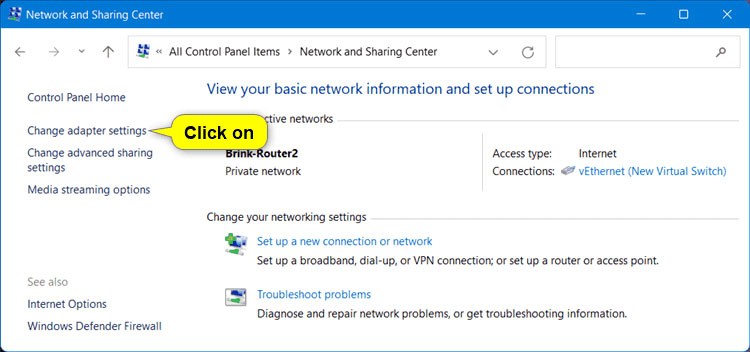
3. 使用されている DNS サーバーを確認するネットワーク アダプター (例:「vEthernet (新しい仮想スイッチ)」) をクリックします。
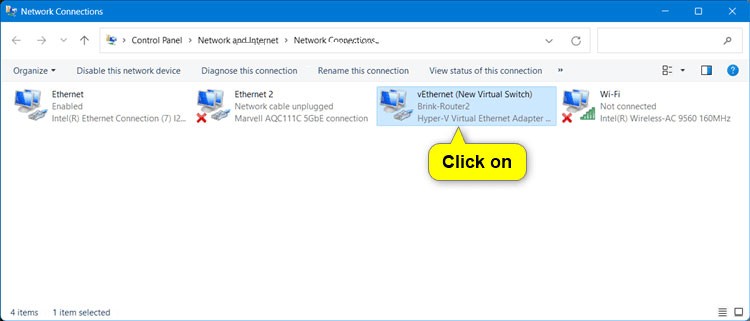
4. 「詳細」をクリックします。
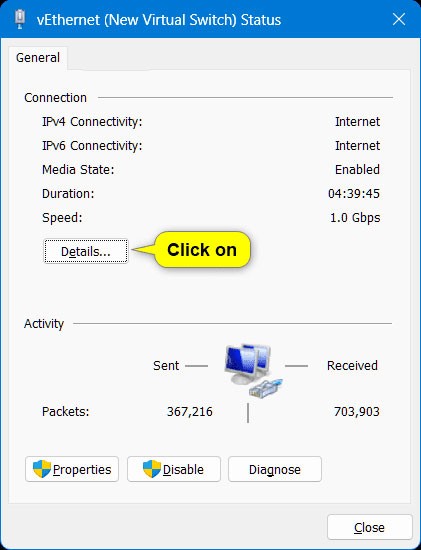
5. これで、このネットワーク接続で使用されるIPv4 DNS サーバーとIPv6 DNS サーバーのアドレスが表示されます。
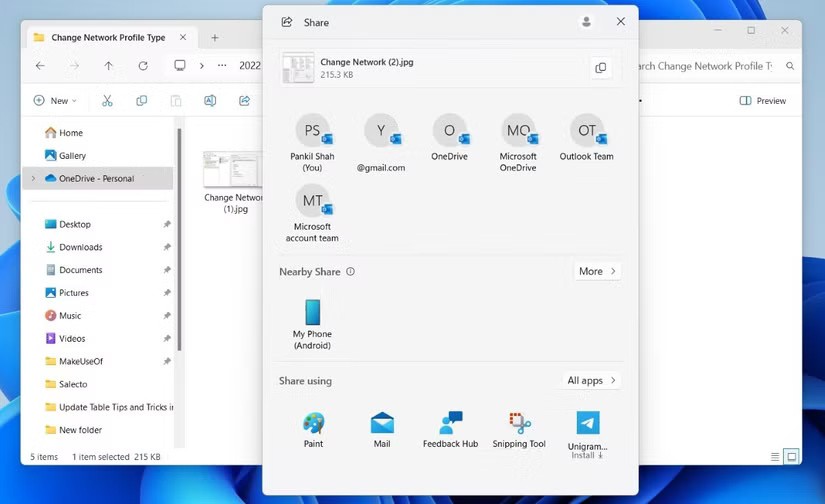
コマンド プロンプトは、Windows オペレーティング システム用のコマンド ライン インターフェイスであり、テキスト コマンドを使用してコンピューターを操作する楽しい方法です。コマンド プロンプトを使用すると、ディレクトリの一覧表示や変更、ファイルやフォルダの作成や削除、ネットワークの管理などを行うことができます。
コマンド プロンプトを使用して現在の DNS サーバーを確認することもできます。やり方は次のとおりです:
1. [スタート]メニューを開き、「コマンド プロンプト」と入力して、右側のペインから[管理者として実行]を選択します。
2. コマンドプロンプトウィンドウで「ipconfig /all」と入力し、Enter キーを押します。
3. 画面に表示される情報で DNS サーバーを確認できます。
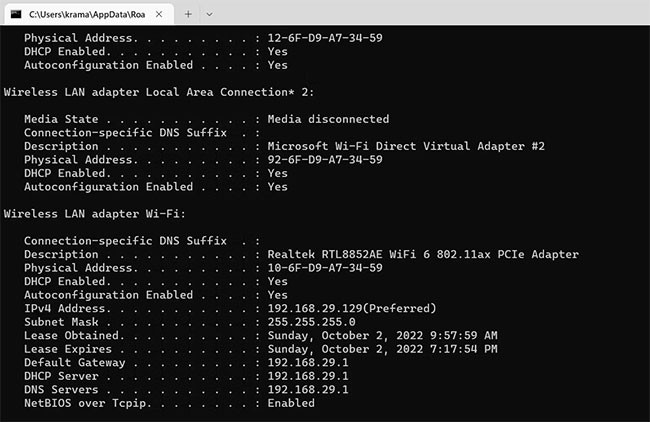
Windows PowerShellを使用すると、コンピューターに設定されている DNS サーバーの確認など、さまざまなタスクを実行できます。やり方は次のとおりです:
1. Windows PowerShell を開きます。
2. PowerShell ウィンドウで「Get-DnsClientServerAddress 」と入力し、Enter キーを押します。
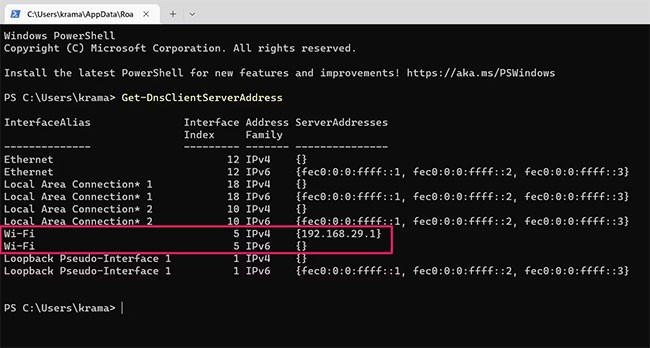
ネットワーク タイプの横に DNS サーバーが表示されます。 WiFi 接続を使用している場合は、WiFi オプションの横に DNS サーバーが表示されます。一方、イーサネットを使用している場合は、イーサネット オプションの横に DNS サーバーが表示されます。
これで、Windows 11 で DNS サーバーを確認する方法がすべて分かりました。これらの方法はすべて、すばやく簡単に実行できます。最も簡単に実装できるものを選択できます。
デフォルトの DNS サーバーが最も高速ではない場合があります。このような場合、サーバーを複数の代替サーバーに変更できます。
VPNとは何か、そのメリットとデメリットは何でしょうか?WebTech360と一緒に、VPNの定義、そしてこのモデルとシステムを仕事にどのように適用するかについて考えてみましょう。
Windows セキュリティは、基本的なウイルス対策だけにとどまりません。フィッシング詐欺の防止、ランサムウェアのブロック、悪意のあるアプリの実行防止など、様々な機能を備えています。しかし、これらの機能はメニューの階層構造に隠れているため、見つけにくいのが現状です。
一度学んで実際に試してみると、暗号化は驚くほど使いやすく、日常生活に非常に実用的であることがわかります。
以下の記事では、Windows 7で削除されたデータを復元するためのサポートツールRecuva Portableの基本操作をご紹介します。Recuva Portableを使えば、USBメモリにデータを保存し、必要な時にいつでも使用できます。このツールはコンパクトでシンプルで使いやすく、以下のような機能を備えています。
CCleaner はわずか数分で重複ファイルをスキャンし、どのファイルを安全に削除できるかを判断できるようにします。
Windows 11 でダウンロード フォルダーを C ドライブから別のドライブに移動すると、C ドライブの容量が削減され、コンピューターの動作がスムーズになります。
これは、Microsoft ではなく独自のスケジュールで更新が行われるように、システムを強化および調整する方法です。
Windows ファイルエクスプローラーには、ファイルの表示方法を変更するためのオプションが多数用意されています。しかし、システムのセキュリティにとって非常に重要なオプションが、デフォルトで無効になっていることをご存知ない方もいるかもしれません。
適切なツールを使用すれば、システムをスキャンして、システムに潜んでいる可能性のあるスパイウェア、アドウェア、その他の悪意のあるプログラムを削除できます。
以下は、新しいコンピュータをインストールするときに推奨されるソフトウェアのリストです。これにより、コンピュータに最も必要な最適なアプリケーションを選択できます。
フラッシュドライブにオペレーティングシステム全体を保存しておくと、特にノートパソコンをお持ちでない場合、非常に便利です。しかし、この機能はLinuxディストリビューションに限ったものではありません。Windowsインストールのクローン作成に挑戦してみましょう。
これらのサービスのいくつかをオフにすると、日常の使用に影響を与えずに、バッテリー寿命を大幅に節約できます。
Ctrl + Z は、Windows で非常によく使われるキーの組み合わせです。基本的に、Ctrl + Z を使用すると、Windows のすべての領域で操作を元に戻すことができます。
短縮URLは長いリンクを簡潔にするのに便利ですが、実際のリンク先を隠すことにもなります。マルウェアやフィッシング詐欺を回避したいのであれば、盲目的にリンクをクリックするのは賢明ではありません。
長い待ち時間の後、Windows 11 の最初のメジャー アップデートが正式にリリースされました。














